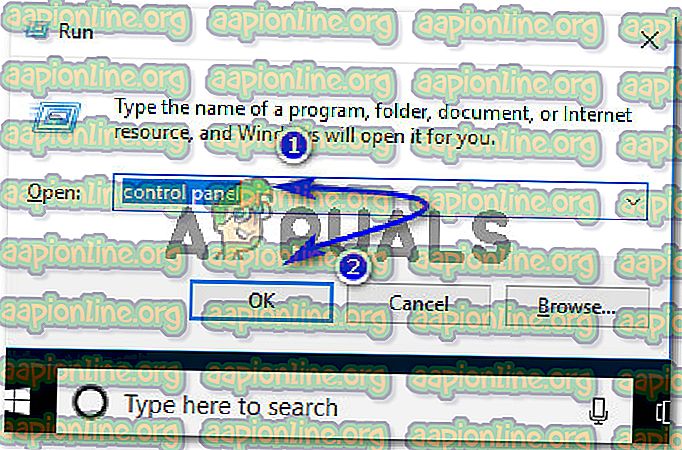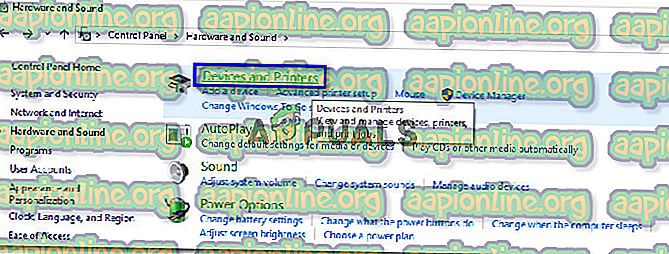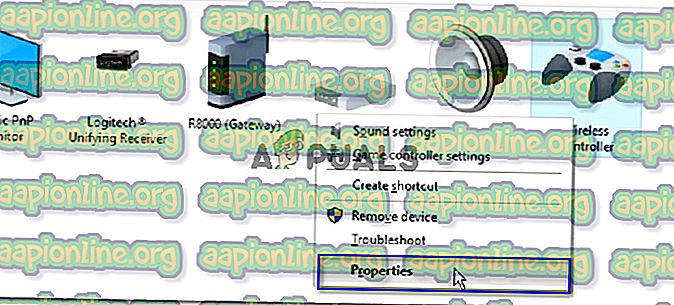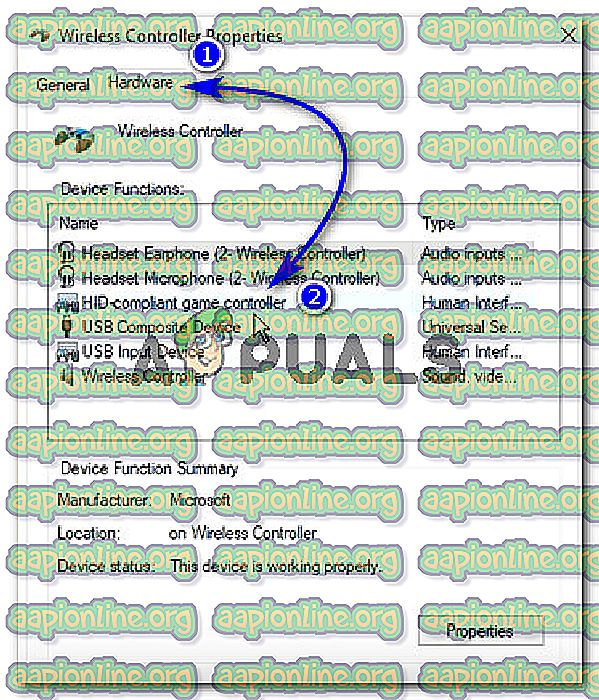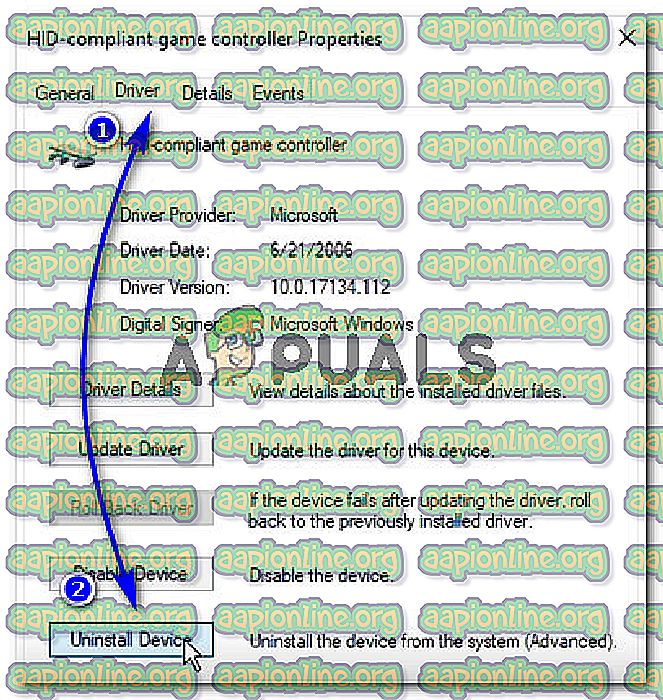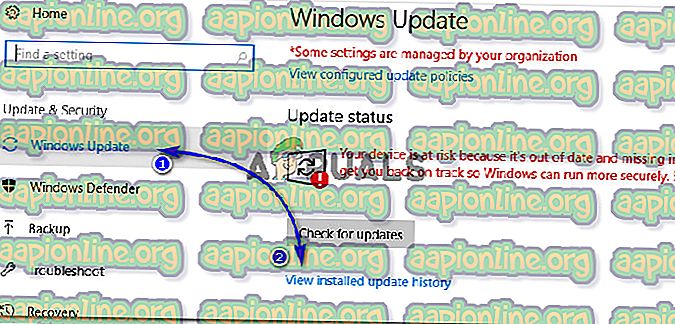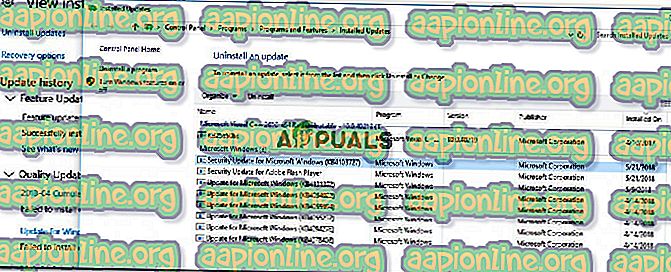Fix: DS4Windows oppdager ikke kontroller Windows 10
DS4 Windows er et verktøy som emulerer Sonys Dual Shock 4-kontroller som en XBOX-kontroller som lar deg spille PC-spill på Windows OS. Med de siste Windows 10-oppdateringene har et flertall brukere opplevd et problem med DS4 Windows ettersom DS4-kontrollerne ikke klarer å koble seg til PCene / bærbare datamaskinene. Det kommer vanligvis opp feilen “No Controllers Connected (Max 4)” og forsvinner ikke selv etter at DS4-kontrolleren er koblet til PC / laptop.

Hvorfor oppdager ikke DS4 Windows-kontroller i Windows 10?
Det kan være flere årsaker til at dette problemet initieres, og disse er avbildet nedenfor.
- Windows 10-oppdatering: Siste oppdatering av Windows 10 kan være en av de skyldige bak dette problemet. Nye oppdateringer kan begrense bruken av DS4-kontrollere.
- Feil i enhetsdrivere: Feil i enhetsdrivere for DS4-kontroller kan også føre til dette problemet som kan løses ved å installere driverne på nytt.
- Kontroller deaktivert av DS4 Windows: DS4 Windows kan også på en eller annen måte deaktivere kontrolleren fra å bli brukt i Windows 10.
Løsning 1: Avinstallere og koble til DS4 Controller Device
Dette problemet kan løses ved å avinstallere og koble DS4-kontrollenheten på nytt. Følg trinnene nedenfor for å fortsette.
- Lukk DS4 Windows og koble DS4-kontrolleren hvis du ikke allerede har gjort det.
- Trykk Win + R- tastene for å åpne dialogboksen Kjør og skriv inn "kontrollpanel" etterfulgt av Enter.
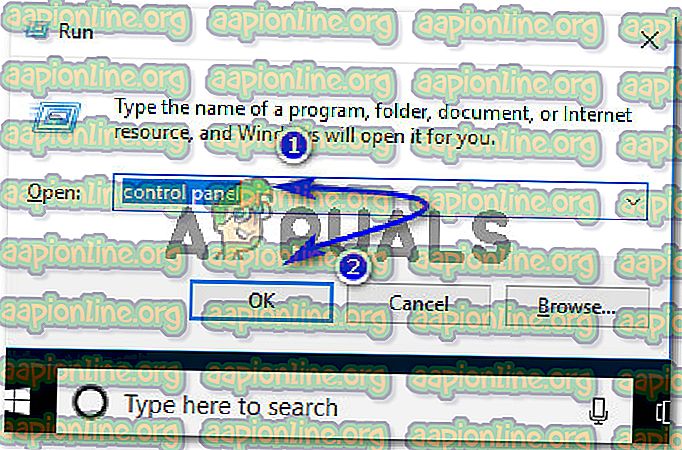
- I kontrollpanelet navigerer du til "Maskinvare og lyd" -innstillinger ved å klikke over det. Nå, klikk på 'Enheter og skrivere' oppført øverst for å få tilgang til alle enhetene som er koblet til PC-en din.
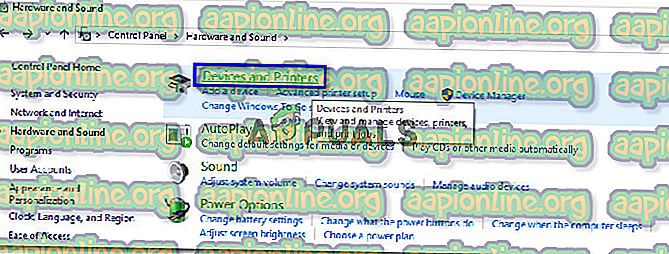
- Nå kobler du DS4-kontrolleren til PC-en din igjen. Det ville popup et ikon av en spillkontroller som avbildet på bildet nedenfor. Høyreklikk på ikonet og velg 'Egenskaper' .
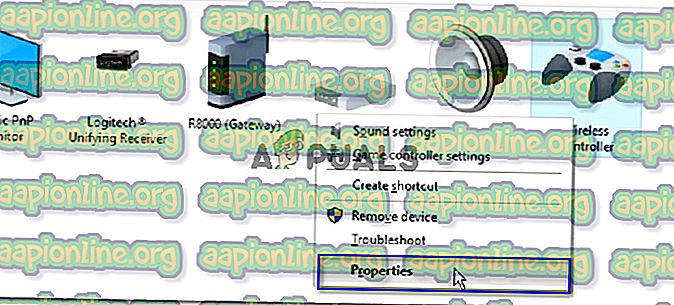
- Inne i DS4-kontrollegenskapene, klikk på "Maskinvare" -fanen øverst og dobbeltklikk på "HID-kompatibel spillkontroller" for å åpne egenskapene.
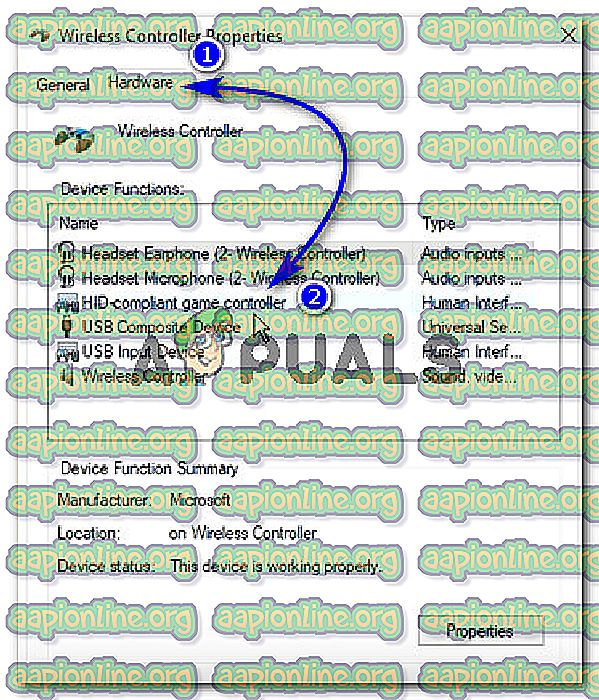
- Nå naviger til kategorien 'Driver' og klikk på 'Avinstaller enhet'. Denne prosessen vil avinstallere spillkontrolleren. Sørg for å koble den fra PC-en etter utførelse av nevnte trinn.
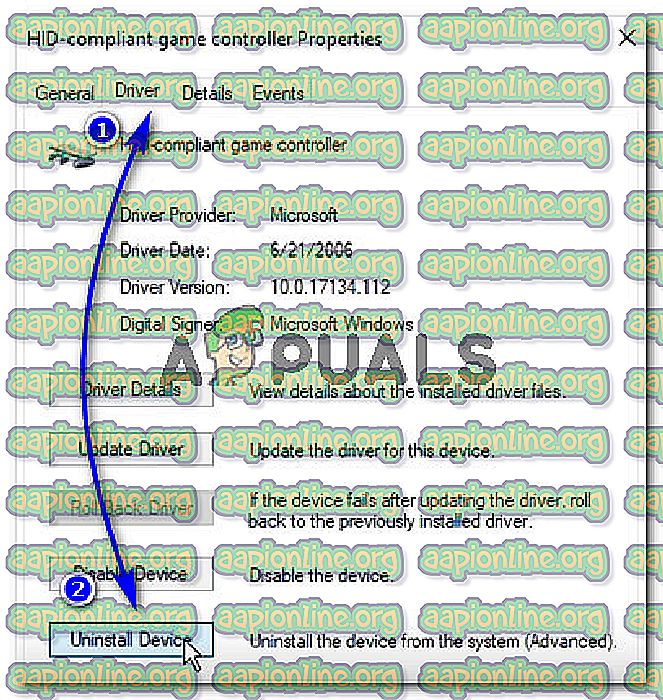
- Åpne DS4 Windows på PCen og koble til DS4-kontrolleren på nytt. Spillkontrolleren din popup i kontroller-delen.
Løsning 2: Aktiver DS4-kontrolleren på nytt
Noen brukere har også opplevd dette problemet selv under spillingen, dvs. DS4-kontrolleren slutter å fungere og deaktiveres automatisk. Dette kan være en feil i DS4 Windows-programvare, men det kan utbedres ved å aktivere kontrollenheten på nytt.
- Åpne dialogboksen Kjør ved å trykke på Win + R- snarveistasten. Skriv inn devmgmt. msc og trykk Enter-tasten på tastaturet.
- Utvid listen ved å klikke over pilen med 'Human Interface Devices' og dobbeltklikk på 'HID-kompatibel spillkontroller'.
- Aktiver den for å få den oppdaget av DS4 Windows.
Løsning 3: Avinstallere Windows Update
Oppdatering til den nyeste versjonen av Windows kan hindre funksjonaliteten til noen enheter som er koblet til PC-en. I tilfelle løsningene ovenfor ikke fungerer for deg, kan å avinstallere Windows-oppdatering være en utlåner til siste utvei.
- Trykk Windows + I- tastene på tastaturet for å starte Innstillinger.
- I Innstillinger klikker du på 'Oppdater og sikkerhet'.
- Naviger til 'Windows Update' fra listen i venstre rute og klikk på 'Vis installert oppdateringshistorikk'.
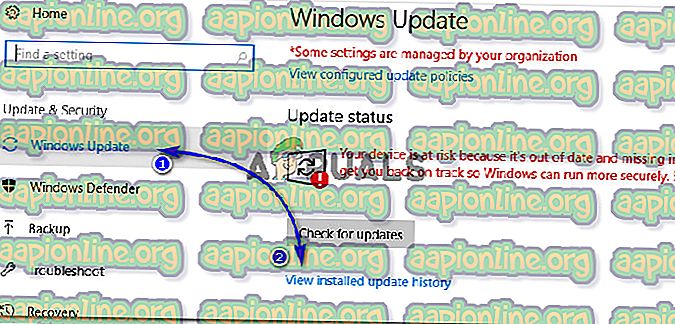
- I neste vindu, klikk på 'Avinstaller oppdateringer'. Vent til listen fyller alle installerte oppdateringer på datamaskinen din.
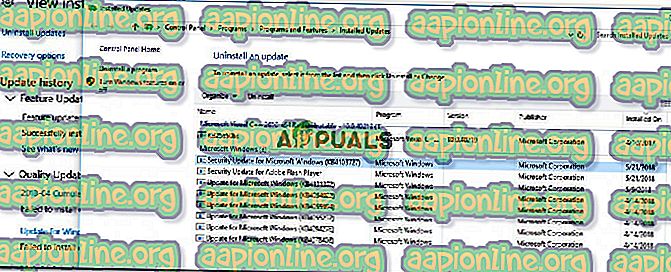
- Du kan organisere listen basert på de siste installerte oppdateringene øverst. Velg oppdateringen som du begynte å oppleve, og klikk deretter på 'Avinstaller'. Gå gjennom avinstallasjonsveiviseren til slutten. Start datamaskinen på nytt etter at prosessen er fullført.